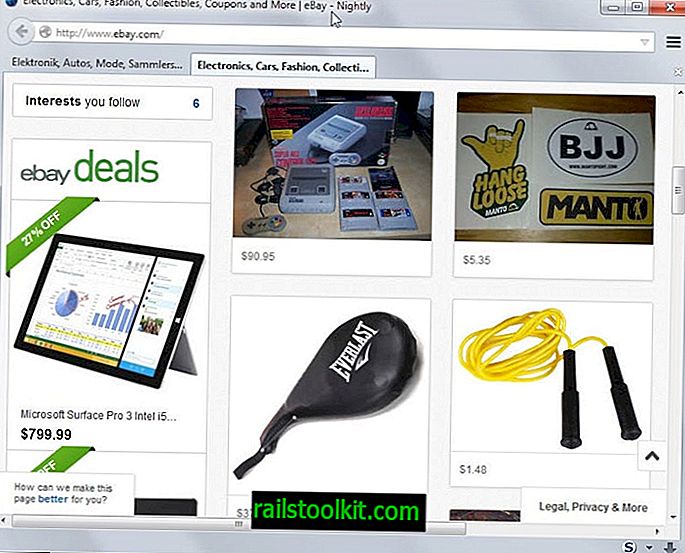今週、Firefox 64がリリースされました。 このリリースでは、マルチタブ操作のサポートを含む多くの変更が加えられました。
Firefoxユーザーは、ブラウザーのタブバーのタブをShiftキーまたはCtrlキーを押しながらクリックして、複数を選択できます。 その後、ピン留め、閉じ、移動などの操作をタブスタックで実行できます。
Ctrlキーを押しながらクリックすると、個々のタブが選択または選択解除されます。 一方、Shiftキーを押すと、アクティブなタブと選択したタブの間のすべてのタブが選択されます。 どちらの操作も、Windowsエクスプローラーやその他のファイルマネージャーでファイルを選択する方法と同様に機能します。
ブラウザの「ブックマークタブ」機能を使用したFirefoxユーザーは、1つのタブのみが選択された場合、リストに表示されなくなったことに気づいたかもしれません。
[ブックマーク]タブのみが使用可能で、そのオプションはアクティブなタブを指すブックマークを追加します。
Firefox 64以降で複数のタブをブックマークするにはどうすればよいですか? シンプル:複数のタブを選択します。

複数のタブを選択するには、ShiftキーまたはCtrlキーを押しながらクリックします。 Firefoxは、選択されたタブがタブの上部に色付きの線で表示されるため、どのタブが選択されたタブスタックにあり、どのタブがそうでないかを正確に知ることができます。
その後、選択範囲を右クリックすると、「ブックマークタブ」オプションがリストされます。 これを選択すると、Firefoxに「ブックマークを追加」ダイアログが表示され、それらすべてがブックマークされます。
Firefoxブラウザーにブックマークを追加するには、選択するフォルダー名とフォルダーの場所を選択します。

Firefoxの以前のバージョンには、ウィンドウのすべてのタブをブックマークするオプションがありました。 Firefox 64でどのように行うのですか?
これを行うには、2つのオプションがあります。
- ブラウザの任意のタブを右クリックして、コンテキストメニューから[すべてのタブを選択]を有効にします。 その後、もう一度右クリックして、コンテキストメニューから[ブックマークタブ]を選択します。
- タブバーの最初のタブを選択し、Shiftキーを押しながら最後のタブを左クリックします。 これにより、すべてのタブが選択されます。 選択範囲を右クリックし、[ブックマークタブ]オプションを使用して、開いているすべてのタブを一度にブックマークします。
Now You:ブックマークを定期的に使用していますか? (Techdows経由)